Instructivo Transcriptores
Anuncio
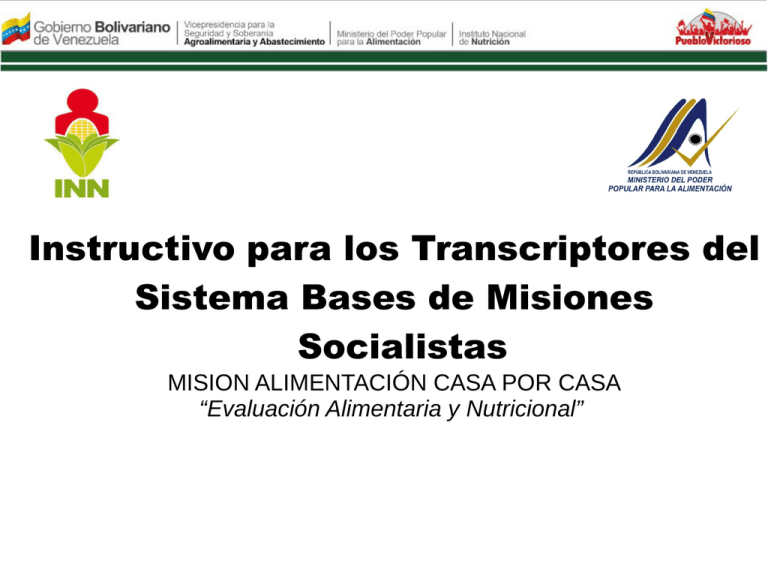
Instructivo para los Transcriptores del Sistema Bases de Misiones Socialistas MISION ALIMENTACIÓN CASA POR CASA “Evaluación Alimentaria y Nutricional” 1. A continuación se le presentará un recorrido que lo guiará por el sistema: - Ingrese a la dirección de Internet: “www.inn.gob.ve” - Una vez ingrese en la página, en la pestaña Intranet ubicada a la izquierda, despliega el menú y en el enlace Base de Misiones - Thrall, ingresa al sistema. 1. Ingrese los datos para iniciar sesión: Usuario Contraseña Acceda al sistema 2. Pantalla de inicio del sistema: Vista 1 Menú de opciones para el usuario Modulo Instrumentos: - Guardar nuevos instrumentos - Historial de instrumentos creados Usuario Botón inicio, para volver a la vista de iniciar sesión. En el menú de usuario, se muestra el nombre de usuario y la opción para cerrar sesión 3. Modulo Instrumentos : Vista 2 Donde el usuario podrá: Crear, modificar y ver los instrumentos o encuestas guardadas por él mismo. Botón Nuevo: Se encuentran todas las secciones del instrumento para guardar las nuevas encuestas. Botón Filtrar: Filtro para buscar encuestas por fecha entrevista, estado, municipio, parroquia, segmento censal ó código bms. Sección donde estarán ubicadas todas las encuestas guardadas por el usuario. 4. Nuevo Registro : Datos Generales (Vista 3) A partir de este punto el usuario podrá ingresar los datos de cada encuesta. Botón: Guardar Solo se podrá guardar el registro, una vez finalice el ingreso de todos los datos de la encuesta al sistema. Botón: Volver Tipo de entrevista: Se debe de indicar si la encuesta fue realizada en un urbanismo o en una base de misión. Fecha de encuesta : La fecha se puede colocar de forma manual, (no es necesario usar el símbolo de / ) ó se puede usar el Calendario. Estado: El código del estado se muestra por defecto, ya que es un dato obligatorio al momento de guardar los usuarios del Sistema. Ejm.: Municipio y Parroquia: El código municipio y parroquia son solo de dos dígitos. Ejm.: Segmento Censal: El código censal es de 4 dígitos. Ejm.: Al ingresar el código municipio, parroquia y segmento censal, se despliega un menú guía, donde se muestra la información referente al código ingresado. Número de encuesta: Es el número de encuesta por familia o hogar. 4. Nuevo Registro : Datos Generales (Vista 3) Código BMS: Es el código asignado a cada Base Misión Socialista Nombre BMS: El nombre de la Base Misión Socialista dependerá del código de la misma, una vez se coloque dicho código, éste campo se llenará automáticamente por el sistema. Botón Siguiente: Una vez se ingresen todos los datos de la vista número 1.1 se podrá continuar con el registro de la encuesta, presionando el botón siguiente. 4. Nuevo Registro : Sección I. Identificación de la vivienda (Vista 3.1) Campos: Nº vivienda, Dirección y punto de referencia son campos abiertos donde se deben colocar como están en la encuesta. Ejm.: Para volver atrás es necesario llenar la vista actual, una vez se ingresen los datos, puede pasar a la vista anterior. En el campo, tiempo de residencia en la zona (Años Mese), se debe especificar si son años o meses el tiempo al que está haciendo referencia. Presiona siguiente para continuar. 4. Nuevo Registro : Sección II. Identificación y Evaluación Socioeconómica (Vista 3.2) En la siguiente vista se agregan los datos personales de cada uno de los miembros del hogar. La mayoría de los datos ingresados en está encuesta son códigos, de ésta forma se facilita el levantamiento de la información y la transcripción de la misma. Por lo tanto al momento de ingresar dichos datos, se muestra un menú con el significado de cada El campo, Total Ingreso código ingresado. mensual de la familia, es un campo calculable, por lo tanto se llena automáticamente. El campo, Monto mensual que destina para la alimentación familiar, es un campo numérico donde sólo se bebe escribir la cantidad, sin comas ni puntos. Si es necesario agregar más lineas de registros para miembros del hogar, pulse el botón 4. Nuevo Registro : Sección II. Identificación y Evaluación Socioeconómica 2.3 Servicios de la Vivienda (Vista 3.3) Se debe ingresar alguna de las opciones del menú, de lo contrario el sistema rechaza cualquier otro valor. Para realizar más rápida la transcripción se puede pasar de un campo a otro con la tecla Tabulación. 4. Nuevo Registro : Sección II. Identificación y Evaluación Socioeconómica 2.4 Condición de la Vivienda (Vista 3.4) Al igual que la vista anterior, se debe ingresar alguna de las opciones del menú, de lo contrario el sistema rechaza cualquier otro valor. Para realizar más rápida la transcripción se puede pasar de un campo a otro con la tecla Tabulación. 4. Nuevo Registro : Sección III. Evaluación Nutricional Antropométrica (Vista 4). La evaluación nutricional antropométrica sólo está habilitada para las Bases de Misiones, los urbanismos no cuentan con esta sección en la encuesta. Para la evaluación antropométrica el campo Nombre y Apellido, viene por defecto de la vista anterior, solo hay que agregar los datos de la evaluación, donde se aceptan solo números y la columna de color gris es para colocar los decimales. Al colocar el valor de talla, peso, circunferencia de cintura y En la columna de Nº Embarazada, se deben circunferencia de brazo izquierdo, se seleccionar las mujeres embarazadas del hogar, Ya que para ellas la evaluación antropométrica es Muestra una alerta del rango de valores que debería tener cada campo diferente, al seleccionarlas se bloquea con respecto a la edad de cada automáticamente el registro para esta sección. persona. 4. Nuevo Registro : Sección III. Evaluación Nutricional Antropométrica de las Embarazadas (Vista 4.1). El nombre y apellido de la mujer embarazada se agrega automáticamente, ya que fue elegido en la sección anterior, en ésta etapa de la encuesta se colocan los valores antropométricos de las personas embarazadas. Al igual que en la vista anterior, la columna gris representa los valores decimales. 4. Nuevo Registro : Sección IV. Adquisición y consumo de alimentos (Vista 5). La siguiente etapa de la encuesta representa la frecuencia con la que se adquieren los productos reflejados en la lista. Cada campo es obligatorio y se debe llenar por código, a medida que avanza la transcripción aparece un menú indicando el significado de cada número ingresado. 4. Nuevo Registro : Sección IV. Adquisición y consumo de alimentos (Vista 5.1). Al igual que la vista 5, estos campos son obligatorios y se coloca por códigos, también cuenta con menú de ayuda. En este caso si algún establecimiento no existe en la comunidad, la columna de color gris no se habilita. 4. Nuevo Registro : Sección IV. Adquisición y consumo de alimentos (Vista 5.2). ó Tecla enter Click con el mouse Se debe seleccionar que tipo de comidas realiza la familia por día, es un checkbox, se pueden seleccionar varias. El campo Total de comidas es un campo calculable, por lo tanto dependiendo del número de comidas seleccionadas se muestra la sumatoria de éstas. Para realizar más rápida la transcripción se puede pasar de un campo a otro con la tecla Tabulación. 4. Nuevo Registro : Sección IV. Adquisición y consumo de alimentos (Vista 5.3). Al igual que la vista 5, se colocan los códigos de respuesta, a medida que avance la transcripción se despliega menú de ayuda. La opción: “No Consume” (número 9) en el área de frecuencia, se inserta de forma automática al colocar la opción: “No” (número 2) en el área consumo de alimentos. 4. Nuevo Registro : Sección IV. Adquisición y consumo de alimentos (Vista 5.2). ó Tecla enter Click con el mouse Se debe seleccionar que tipo de comidas realiza la familia por día, es un checkbox, se pueden seleccionar varias. El campo Total de comidas es un campo calculable, por lo tanto dependiendo del número de comidas seleccionadas se muestra la sumatoria de éstas. Para realizar más rápida la transcripción se puede pasar de un campo a otro con la tecla Tabulación. 4. Nuevo Registro : Sección IV. Adquisición y consumo de alimentos (Vista 5.3). La encuesta de lactancia materna solo va dirigida a las madres que tengan hijos menores a 2 años. Si durante la trascripción no hay ningún niño con edad < 2 años registrado, dicha entrevista no saldrá reflejada durante el proceso. Se debe colocar alguna de las opciones del menú, los campos solo aceptan números. 4. Nuevo Registro : Sección V. Vocación productiva en la comunidad (Vista 6). La siguiente pregunta solo tiene 2 opciones, dependiendo lo que responda se habilitan las preguntas de la encuesta. Por ejemplo -Si coloca SI: Responde las preguntas 5.1.1, 5.1.2 y 5.2. - Si coloca NO: Responde las preguntas 5.1.3 y 5.2 4. Nuevo Registro : Sección V. Vocación productiva en la comunidad (Vista 6.1). Al igual que la sección anterior, son preguntas de respuesta rápida, donde sólo se coloca el número de la opción elegida. A diferencia de la última pregunta de ésta parte (5.6), que acepta respuestas múltiples 4. Nuevo Registro : Sección VI. Potencialidades y Necesidades de la comunidad (Vista 7). En esa última vista para la transcripción de la encuesta, se deben colocar las 5 potencialidades y las 5 necesidades de la comunidad. Una vez este totalmente llena la encuesta, se podrá guardar. Proceda a guardar la encuesta. 5 Lista de entrevistas registradas : (Vista 8). Luego de guardar cada encuesta, el sistema muestra la lista de todas las encuestas registradas por el usuario. La única opción disponible para el transcriptor es editar y ver sus propias encuestas. Al pasar el mouse por la encuesta se muestra el icono para ver o modificar

